
コンピュータをより速く操作するには、キーボード ショートカットを定期的に使用します。場合によっては、操作を完了するために 3 つ以上のキーを同時に押す必要がある場合があります。それはあなたにとって不便であり、簡単ではありません。この場合、コンピューターで Windows 固定キーをオンにすることができます。
スティッキーキーは、キーボードの 2 つ以上のキーを同時に押すのが難しい人のために特別に設計されています。キーの組み合わせを押す必要がある場合、スティッキー キーを使用すると、複数のキーを同時に押すのではなく、一度に 1 つのキーだけを押すだけで済みます。たとえば、テキストをコピーするには、最初は Ctrl + C キーを押す必要があります。固定キーがオンになっている場合は、まず Ctrl キーを押して放し、次に C キーを押して選択したテキストをコピーします。次に、Windows 8 で固定キーをオン/オフにする方法を見てみましょう。他の Windows についても同様です。
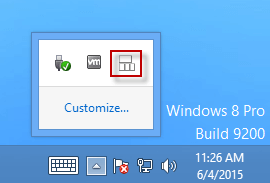
Win + U キーを押して、簡単アクセス センターをすぐに開きます。 ステップ 2: ドロップ バーを下にスクロールし、
キーボードを使いやすくするリンクをクリックします。
ステップ 3: [ 固定キーをオンにする]
固定キーをオンにする]
パート 2: 固定キーをオフにする方法
Shift
キーを 5 回押し続けると、すぐにオフになります。方法 2: Shift/Ctrl/Alt/Win キーと別のキーを同時に押してオフにします。
方法 3: タスクバーのスティッキー
キー アイコンをダブルクリックします。次に、スティッキーキーの設定のダイアログが開きます。 固定キーをオンにするの横のボックスのチェックを外し、適用をクリックします。
ヒント: 場合によっては、Shift キーを誤って何度も押して、誤ってスティッキー キーをオンにしてしまうことがあります。しかし、それはあなたの意図ではありません。この場合、SHIFT を 5 回押したときに固定キーをオンにする の横のボックスのチェックを外してください。
の横のボックスのチェックを外してください。
以上がWindows 8で固定キーをオン/オフにする方法の詳細内容です。詳細については、PHP 中国語 Web サイトの他の関連記事を参照してください。